Neuartige Integration von LearnDash LMS und Paid Memberships Pro
Die Integration von LearnDash LMS mit Paid Memberships Pro ermöglicht es, Kurse mit Mitgliedschaften zu verbinden, die in Paid Memberships Pro eingerichtet sind. Trotz des Namens ist die Kernversion von Paid Memberships Pro kostenlos, es stehen jedoch über 60 Add-ons zur Verfügung, wenn Sie auf die Premium-Version upgraden. Diese Plattform handhabt auch den E-Commerce und den Checkout-Prozess, was bedeutet, dass Sie mehrere Kurse in eine einzige Mitgliedschaft bündeln können. Mitglieder erhalten automatisch Zugriff auf Kurse, abhängig von ihrem Mitgliedsstatus, und können im gleichen Atemzug ihre Zugriffsrechte verloren.
Paid Memberships Pro erweitert die von LearnDash bereitgestellten Inhalte und bietet zusätzliche Möglichkeiten zur Verwaltung von Mitgliedschaften und Abonnements. Die Installation und aktivierte Nutzung des kostenlosen Paid Memberships Pro Plugins ist Voraussetzung, bevor Sie die LearnDash-Integration einrichten. Diese Basisversion umfasst sechs gängige Zahlungsmethoden, mit zusätzlichen Add-ons in der Premium-Version.
Gründe für die Nutzung von Paid Memberships Pro
Die Verwendung von Paid Memberships Pro in Verbindung mit LearnDash bietet zahlreiche Vorteile:
- Erstellen von Mitgliedschaftsebenen: Sie können verschiedene Mitgliedschaftsebenen erstellen und spezifische Kurse diesen Ebenen zuordnen.
- Rabatte und Gutscheine: Die Möglichkeit, Gutscheine oder Rabattcodes für Ihre Kurse anzubieten, fördert zudem den Verkauf.
- Kursbündelung: Verkauf von Kursen im Bundle, bei dem ein Preis den Zugang zu mehreren Kursen garantiert.
- Fortlaufende Abonnements: Sie haben die Option, den Zugriff auf Kurse als fortlaufendes Abonnement anzubieten, was wiederkehrende Einnahmen generiert.
Installation der Integration
Option 1: Über das Add-Ons-Menü
Um die Integration zu installieren, benötigen Sie eine aktive LearnDash-Lizenz. Gehen Sie in Ihrem WordPress-Adminbereich zu LearnDash LMS > Add-Ons, suchen Sie das Add-on „Paid Memberships Pro für LearnDash“ und installieren Sie es.
Option 2: Manuelle Upload-Methode
Falls die erste Option nicht zur Verfügung steht, können Sie die Plugin-Datei herunterladen (Sie müssen dazu im System angemeldet sein) und in WordPress unter Plugins > Neu hinzufügen die Datei hochladen. Wählen Sie die entsprechende ZIP-Datei aus, klicken Sie auf „Jetzt installieren“ und aktivieren Sie das Plugin.
Mitgliedschaftsebenen erstellen
Bevor Sie einen LearnDash-Kurs einer Mitgliedschaft in Paid Memberships Pro zuordnen können, ist es notwendig, zunächst einen Kurs und eine Mitgliedschaftsebene zu erstellen.
- Gehen Sie zu Mitgliedschaften > Einstellungen > Ebenen.
- Klicken Sie auf den Button „Mitgliedschaftsebene erstellen“.
- Füllen Sie die erforderlichen Informationen aus.
Um weitere Details zu erfahren, können Sie die offiziellen Videodokumentationen zu Rate ziehen.
Zuordnung eines Kurses zu einer Mitgliedschaftsebene
Bevor Sie Ihre neu erstellte Mitgliedschaftsebene speichern, ist es wichtig, die LearnDash-Kurse damit zu verknüpfen.
- Navigieren Sie zu Mitgliedschaften > Einstellungen > Ebenen.
- Scrollen Sie nach unten und suchen Sie den Abschnitt „LearnDash“.
- Wählen Sie im Bereich neben „Kurse“ die entsprechenden Kurse aus, die dieser Mitgliedschaftsebene zugeordnet werden sollen.
Diese Verknüpfung bedeutet, dass, sobald ein Nutzer die Mitgliedschaftsebene kauft oder den Zugang erhält, er auch automatisch Zugriff auf die zugeordneten Kurse hat. Vergessen Sie nicht, auf die Schaltfläche „Ebene speichern“ zu klicken, um Ihre Änderungen abzuschließen.
Alternativmethode: Kurszuordnung über die Kursseite
Eine weitere Methode zur Zuordnung eines Kurses zu einer Mitgliedschaft ist über die Seite des Kurses selbst:
- Gehen Sie zu LearnDash LMS > Kurse.
- Wählen Sie den Kurs aus, den Sie einer Mitgliedschaftsebene zuweisen möchten.
- Im Sidebar-Bereich finden Sie die Option „Mitgliedschaft erforderlich“. Aktivieren Sie das Kästchen neben der Mitgliedschaftsebene, der dieser Kurs zugeordnet werden soll.
Diese beiden Methoden sind synchronisiert, was bedeutet, dass Änderungen an einer Stelle auch in der anderen aktualisiert werden.
Kurse einrichten
Sobald Ihre Mitgliedschaftsebene in Paid Memberships Pro eingerichtet ist, müssen Sie einige Anpassungen an Ihrem LearnDash-Kurs vornehmen.
- Gehen Sie zu LearnDash LMS > Kurse und klicken Sie auf den entsprechenden Kurs.
- Wählen Sie den Reiter „Einstellungen“ oben aus.
- Suchen Sie unter den Kurszugangseinstellungen nach „Zugangsmodus“ und setzen Sie diesen auf „Geschlossen“.
- Geben Sie im Feld URL des Buttons die URL zu Ihrer „Levels-Seite“ von Paid Memberships Pro ein.
Die URL zu Ihrer Levels-Seite finden Sie in Ihrem WordPress-Admin-Bereich unter Mitgliedschaften > Einstellungen > Seiten, wo Sie den Button „Seite anzeigen“ neben „Levels-Seite“ finden.
Nun wird der Button „Nehmen Sie an diesem Kurs teil“ die Interessenten zur entsprechenden Levels-Seite weiterleiten, wo sie ihre Mitgliedschaft hinzufügen und den Kaufprozess abschließen können.
Rückblickender Mitgliederzugang
Falls Sie bereits Paid Memberships Pro mit aktiven Mitgliedschaftsebenen und Mitgliedern installiert haben, werden Sie nach der Aktivierung der LearnDash-Integration aufgefordert, den Rückblicksprozess für den Mitgliederzugang durchzuführen. Dieser Prozess enrolliert Ihre bestehenden Mitglieder in die LearnDash-Kurse, mit denen Sie Ihre Mitgliedschaftsebenen verknüpfen.
Wenn Sie bereit sind, diesen Prozess durchzuführen:
- Gehen Sie zu Mitgliedschaften > LearnDash.
- Klicken Sie auf die Schaltfläche „Ausführen“ und warten Sie, bis der Prozess abgeschlossen ist, bevor Sie eine andere Seite aufrufen.
Häufig gestellte Fragen
Q: Welche Zahlungsmethoden kann ich mit Paid Memberships Pro verwenden, um Kurse zu verkaufen?
A: Die Dokumentation von Paid Memberships Pro enthält eine Übersicht aller unterstützten Zahlungsmethoden.
Q: Kann ich andere Checkout-Methoden neben Paid Memberships Pro verwenden?
A: Nein, wenn Sie Paid Memberships Pro zur Verwaltung des Kurszugangs verwenden, können keine anderen Zahlungsmethoden oder E-Commerce-Integrationen eingesetzt werden.
Q: Kann ein Nutzer mehrere Mitgliedschaftsebenen zur gleichen Zeit besitzen?
A: Nein, auch hierzu finden Sie weitere Informationen und mögliche Lösungen in der Dokumentation von Paid Memberships Pro.
Q: Warum erscheinen in meinen Aufzeichnungen zwei Transaktionen?
A: Für LearnDash 4.5.0 oder neuer gibt es pro Einzeltransaktion zwei Transaktionsaufzeichnungen. Dies ist normal, und der Nutzer wird nicht doppelt belastet. Informationen dazu finden Sie in der Dokumentation zu Zahlungstransactionen.
Die Kombination aus LearnDash LMS und Paid Memberships Pro bietet eine leistungsstarke Plattform zur Verwaltung von Online-Kursen und Mitgliedschaften, die Kurserstellung und -verwaltung erheblich vereinfacht. Die flexiblen Möglichkeiten der Mitgliedschaftsebenen sowie die effektive Verwaltung von Kurszugangsrechten und Checkout-Prozessen machen diese Integration besonders attraktiv für Bildungsträger und Online-Trainer.
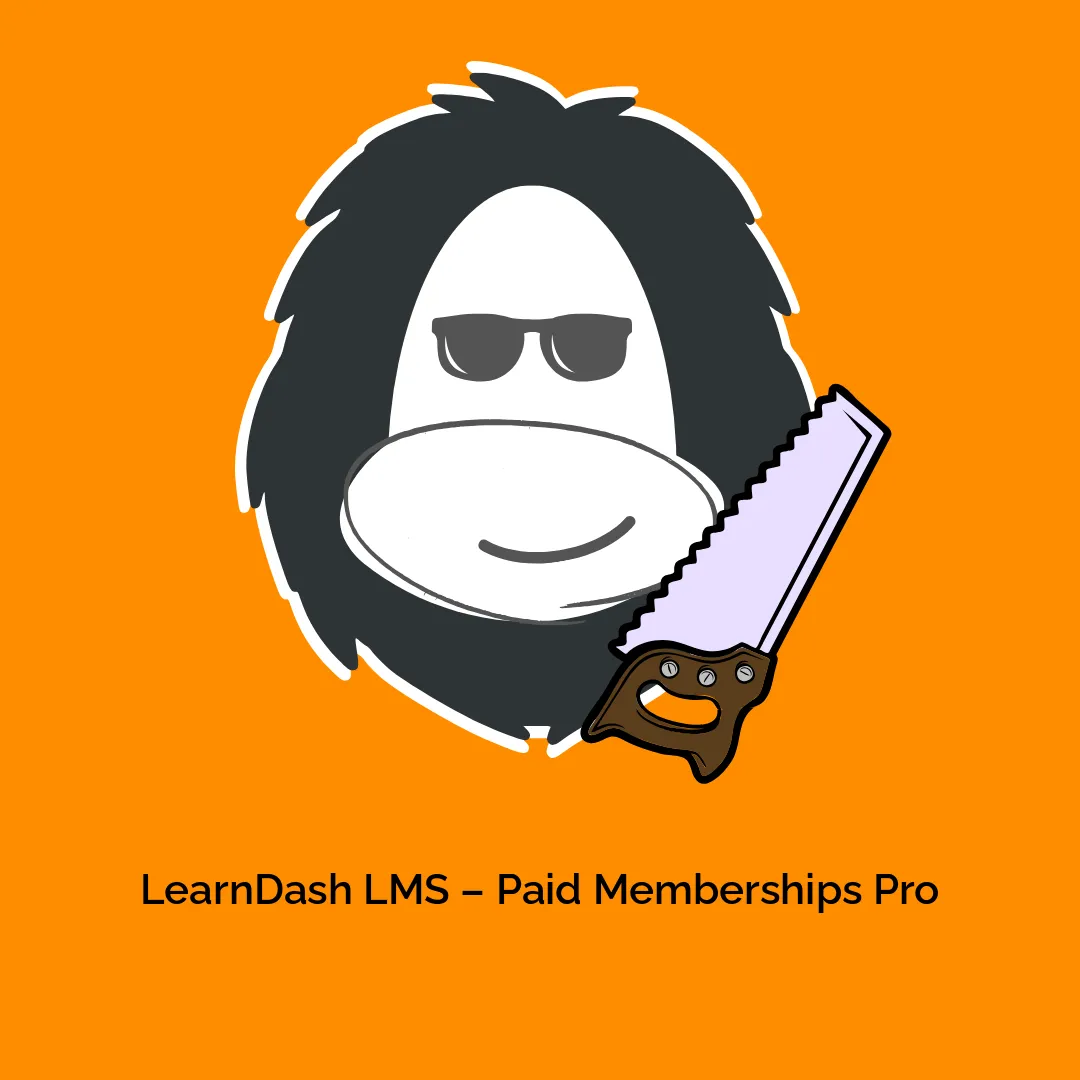




Rezensionen
Es gibt noch keine Rezensionen.